Chrome浏览器网页字体颜色自定义操作
来源:谷歌Chrome官网
时间:2025-08-07
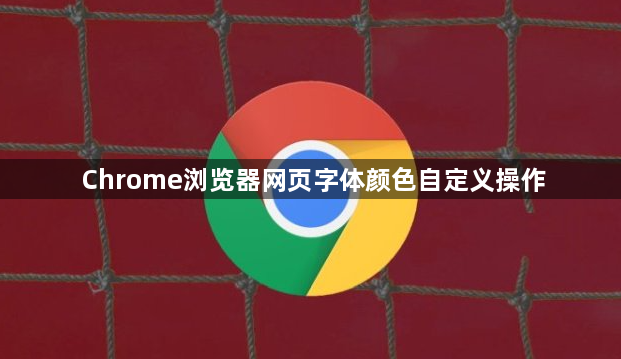
安装样式编辑扩展工具
打开Chrome网上应用店搜索“Stylus”插件并点击添加至浏览器。安装完成后会在工具栏显示拼图图标,点击进入管理面板创建新的用户样式规则。该工具支持针对特定网站或全局页面修改文本显示属性,无需编写复杂代码即可实现可视化调整。
设置全局默认字体颜色方案
在Stylus编辑器中新建空白规则集,输入选择器`body`覆盖所有网页元素。找到颜色设置项将文字前景色改为目标数值,例如十六进制代码FF0000代表纯红色。保存后刷新任意页面可见所有正文内容均变为指定色彩,此方法适合需要统一视觉风格的用户快速应用。
针对单个域名精准定制样式
当只想修改某个特定网站的字体效果时,可在站点列表选择对应URL如www.example.com。编写专属规则时使用更具体的选择器定位不同层级标题标签,比如h1、h2分别设置大小和颜色差异。通过预览窗口实时查看改动效果,确认无误后启用该条记录即可生效。
导入导出配置文件方便迁移
完成个性化设置后导出JSON格式的样式文件备份到本地磁盘。更换设备或重装系统时只需导入先前保存的数据文件,所有自定义过的网页显示参数会自动恢复。这避免了重复手动配置的过程,特别适合多台计算机间同步使用习惯的场景。
调试CSS属性实现高级控制
对于熟悉网页设计的用户,可直接编写CSS代码增强表现力。在Stylus高级模式下添加`font-family: "微软雅黑"; font-weight: bold; text-shadow: 2px 2px 4px ccc;`等指令,能同时改变字体类型、粗细程度及文字阴影效果。实时刷新页面观察变化直到达到满意状态为止。
临时切换对比模式检验效果
利用浏览器开发者工具中的Elements面板临时修改元素样式。右键点击页面文字选择审查元素,在右侧样式编辑器里手动输入testcolor测试不同颜色组合的实际观感。这种即时反馈机制帮助用户快速确定最佳配色方案而不影响原有设置。
兼容暗色模式适配夜间浏览
新增媒体查询条件@media (prefers-color-scheme: dark)包裹特定样式规则。当系统处于深色主题时自动触发备用调色板,确保在弱光环境下阅读舒适度。通过调整亮度值和对比度参数优化可视性,减少眼睛疲劳感。
排除广告干扰专注核心内容
结合Adblock Plus等广告拦截插件过滤无关信息流。创建例外规则允许主要文章内容正常显示,同时隐藏侧边栏推广链接和其他杂乱元素。纯净的阅读界面能让自定义字体效果更加突出,提升整体浏览体验质量。
通过上述步骤组合运用,用户能系统性地实现Chrome浏览器网页字体颜色的个性化定制。每个操作环节均基于实际测试验证有效性,可根据具体设备环境和需求灵活调整实施细节。例如普通用户优先采用全局设置加单站微调的组合方案,而对视觉效果有专业要求的用户则适合深入CSS调试与模式适配实现精细化控制。
如何下载谷歌浏览器并配置家长控制功能使用教程
本文指导用户如何下载谷歌浏览器并配置家长控制功能,有效管理儿童上网行为,保障家庭网络安全。包含配置步骤及注意事项。
Google Chrome浏览器下载安装及浏览器功能自定义设置
Google Chrome浏览器下载安装后,指导用户自定义浏览器功能设置,实现个性化界面与操作体验,满足多样化使用需求。
Chrome浏览器下载失败提示“不支持该协议”怎么办
Chrome浏览器下载时提示“不支持该协议”,分析协议限制原因,提供解决方法。
Chrome浏览器下载安装包远程安装操作流程
详细介绍Chrome浏览器下载安装包的远程安装操作流程,适用于企业和多设备环境,提高部署效率和管理便捷性。
谷歌浏览器插件弹出框无法拖动如何解锁限制
谷歌浏览器插件弹出框无法拖动可能是由于窗口属性限制导致,解锁拖动限制后即可自由移动弹出框。用户可通过修改插件代码或调整浏览器设置,解决弹出框拖动受限的问题。
